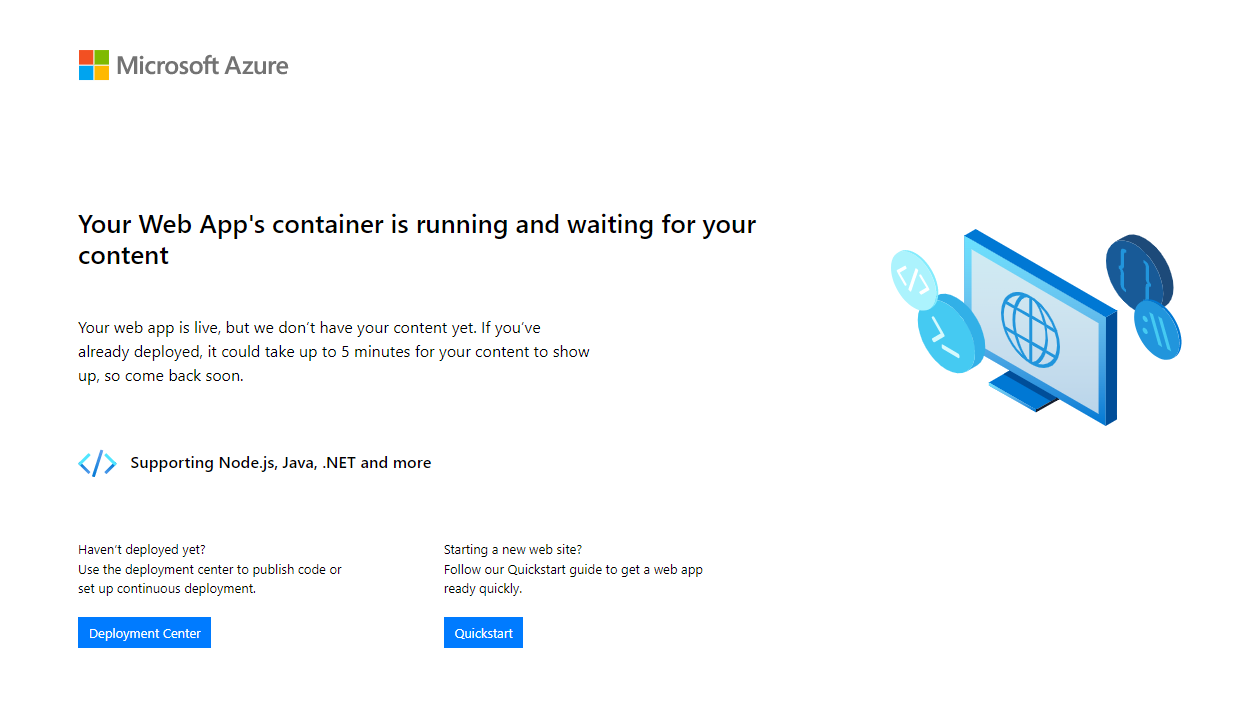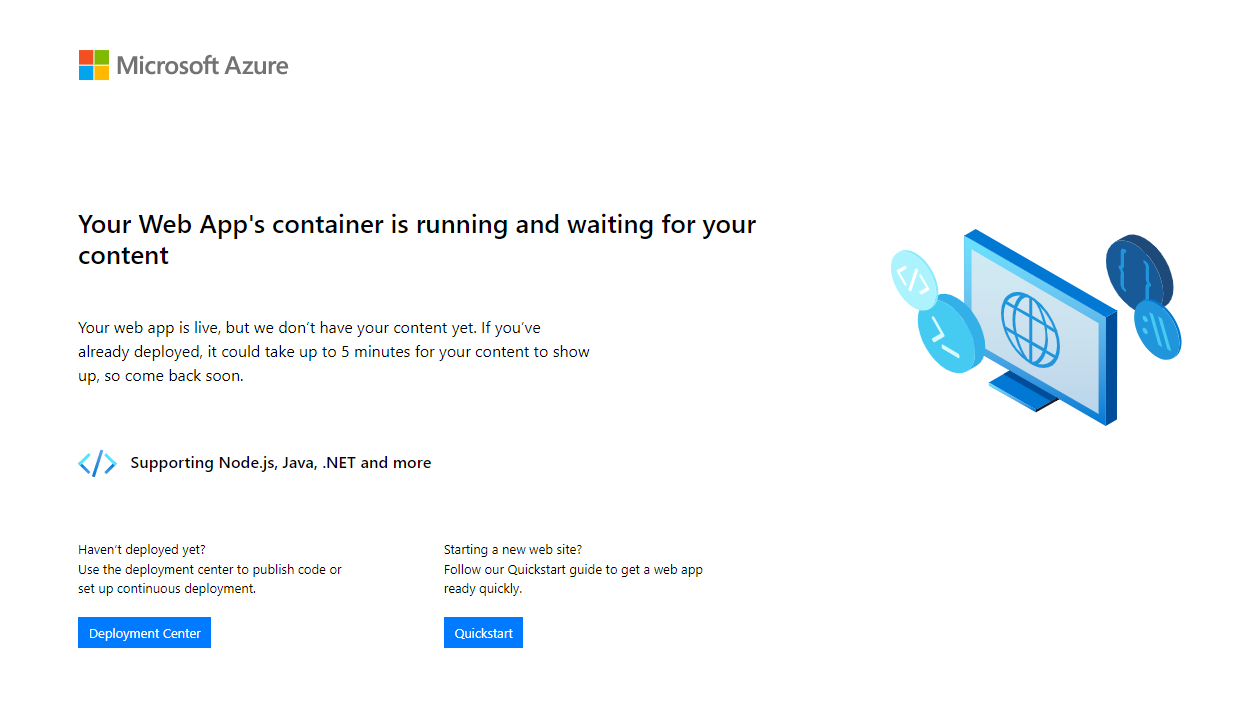Rychlý start: Spuštění vlastního kontejneru v Azure
služba Aplikace Azure poskytuje předdefinované zásobníky aplikací ve Windows, jako jsou ASP.NET nebo Node.js, které běží ve službě IIS. Předkonfigurované zásobníky aplikací uzamknou operační systém a zabrání nízké úrovni přístupu. Vlastní kontejnery Windows tato omezení nemají. Umožňují vývojářům plně přizpůsobit kontejnery a poskytnout kontejnerizovaným aplikacím plný přístup k funkcím Windows.
V tomto rychlém startu se dozvíte, jak nasadit aplikaci ASP.NET v imagi Windows do služby Azure Container Registry ze sady Visual Studio. Aplikaci spustíte ve vlastním kontejneru ve službě Aplikace Azure Service.
Požadavky
Nainstalujte Visual Studio 2022 s úlohami vývoje pro ASP.NET a web a vývoj pro Azure. V sadě Visual Studio 2022 Community se ujistěte, že je vybraná komponenta šablon projektů a položek rozhraní .NET Framework s ASP.NET a úlohou vývoje webu. Pokud jste už nainstalovali Visual Studio 2022:
- Nainstalujte nejnovější aktualizace v sadě Visual Studio výběrem možnosti Vyhledat aktualizace nápovědy>.
- Přidejte úlohy v sadě Visual Studio výběrem nástrojů Získat nástroje>a funkce.
Vytvoření webové aplikace ASP.NET
Pomocí následujícího postupu vytvořte webovou aplikaci ASP.NET:
Otevřete Visual Studio a pak vyberte Vytvořit nový projekt.
V části Vytvořit nový projekt vyberte ASP.NET webovou aplikaci (.NET Framework) pro C# a pak vyberte Další.
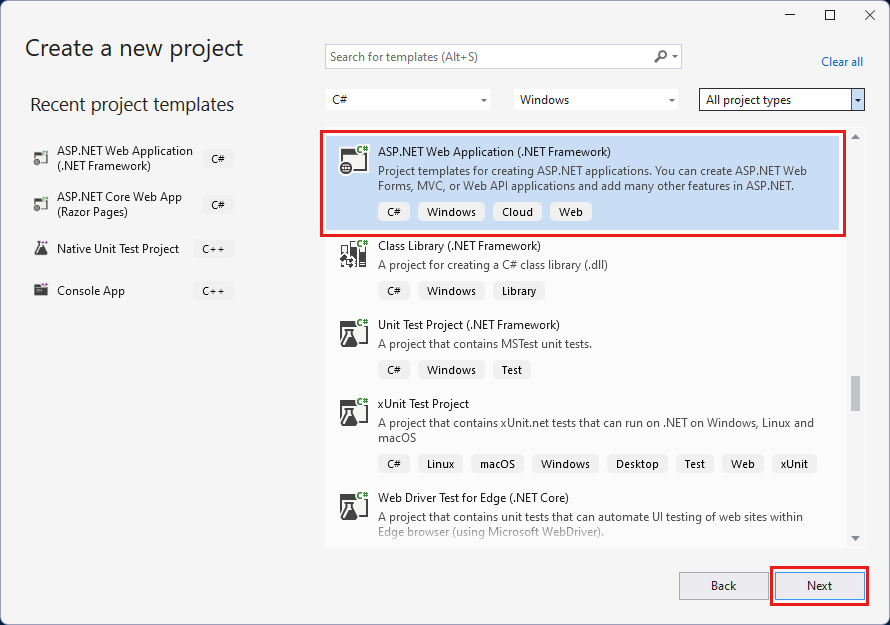
V části Konfigurace nového projektu v části Název projektu pojmenujte aplikaci myfirstazurewebapp. V části Framework vyberte rozhraní .NET Framework 4.8 a pak vyberte Vytvořit.
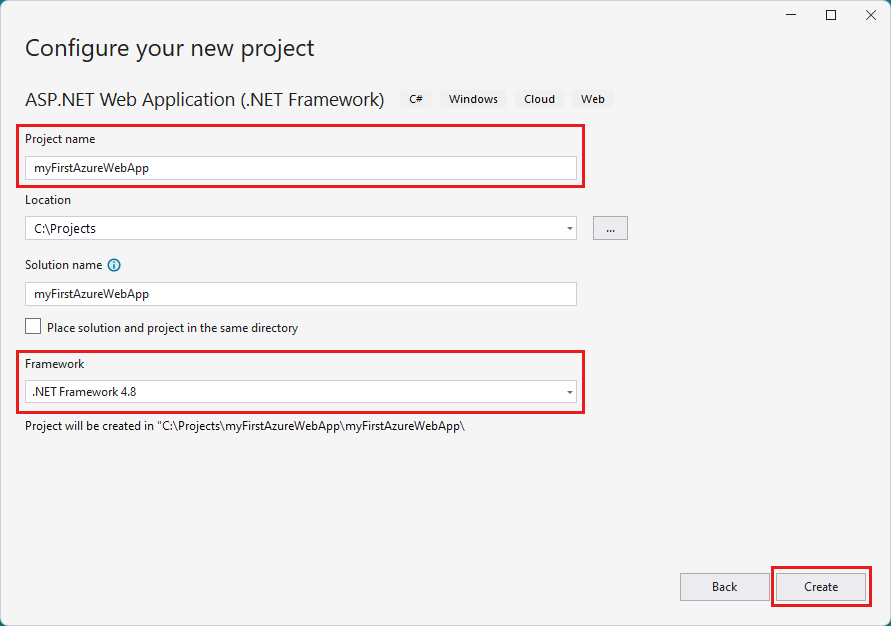
Do Azure můžete nasadit jakýkoli typ webové aplikace ASP.NET. Pro účely tohoto rychlého startu zvolte šablonu MVC .
V části Ověřování vyberte Žádné. V části Upřesnit vyberte Podporu kontejneru a zrušte zaškrtnutí políčka Konfigurovat pro PROTOKOL HTTPS. Vyberte Vytvořit.
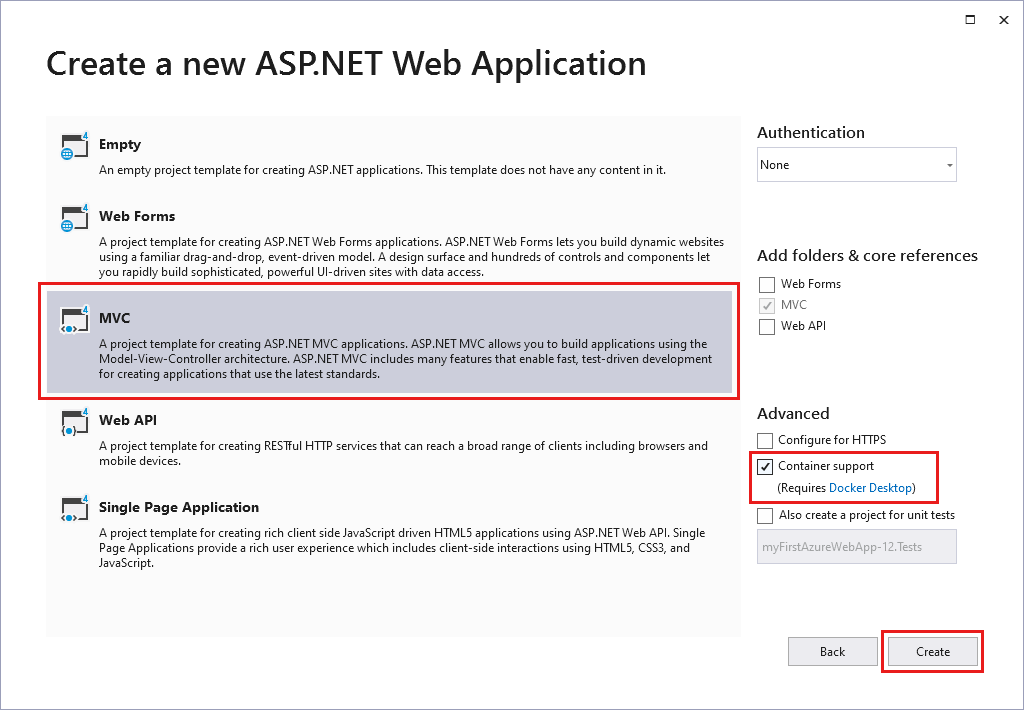
Pokud se soubor Dockerfile neotevře automaticky, otevřete ho z Průzkumníka řešení.
Potřebujete podporovanou nadřazenou image. Nadřazenou image změníte tak, že řádek
FROMnahradíte následujícím kódem a soubor uložíte:FROM mcr.microsoft.com/dotnet/framework/aspnet:4.8-windowsservercore-ltsc2019V nabídce sady Visual Studio vyberte Spustit ladění>bez ladění a spusťte webovou aplikaci místně.
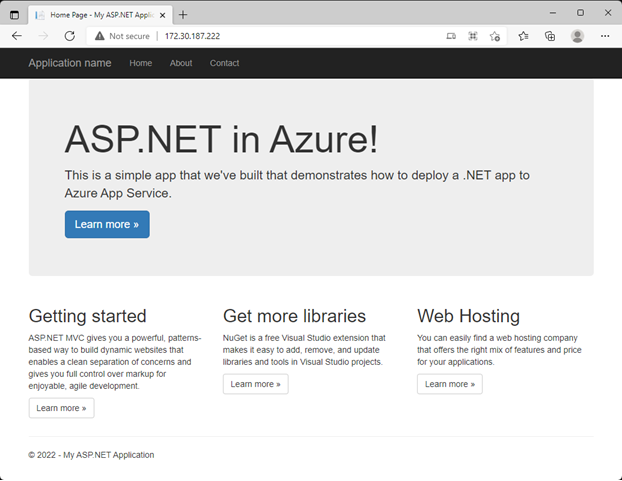
Publikování do služby Azure Container Registry
V Průzkumník řešení klikněte pravým tlačítkem myši na projekt myfirstazurewebapp a vyberte Publikovat.
V cíli vyberte Docker Container Registry a pak vyberte Další.
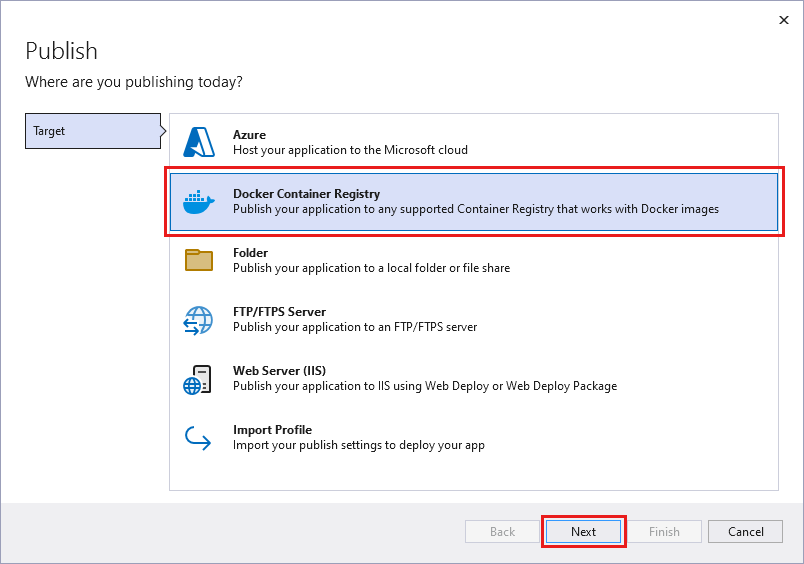
V konkrétním cíli vyberte Azure Container Registry a pak vyberte Další.
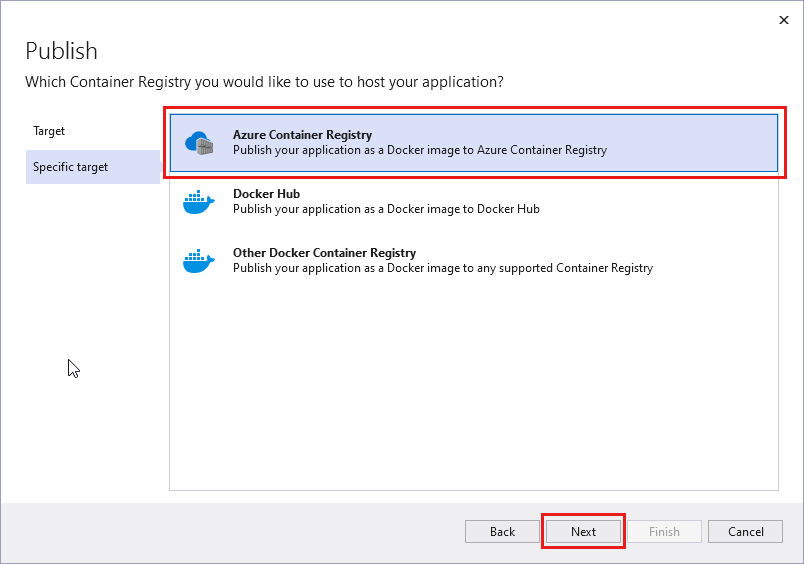
V části Publikovat zvolte správné předplatné. V registrech kontejnerů vyberte Vytvořit nový a vytvořte novou službu Azure Container Registry.
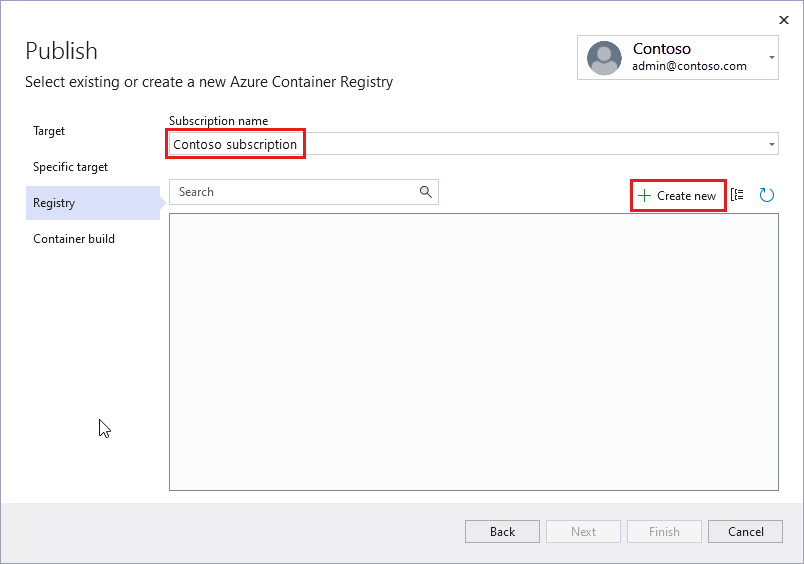
V části Vytvořit nový vyberte správné předplatné. V části Skupina prostředků vyberte Nový a zadejte myResourceGroup pro název a vyberte OK. V části Skladová položka vyberte Basic. V části Umístění registru vyberte umístění registru a pak vyberte Vytvořit.
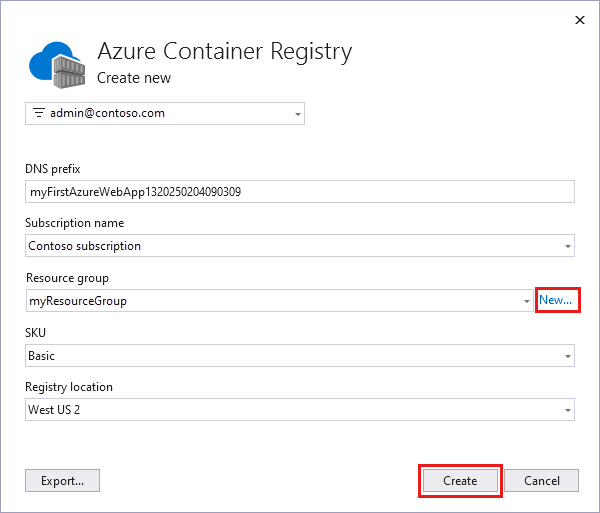
V části Publikovat v části Container Registry vyberte registr, který jste vytvořili, a pak vyberte Dokončit.
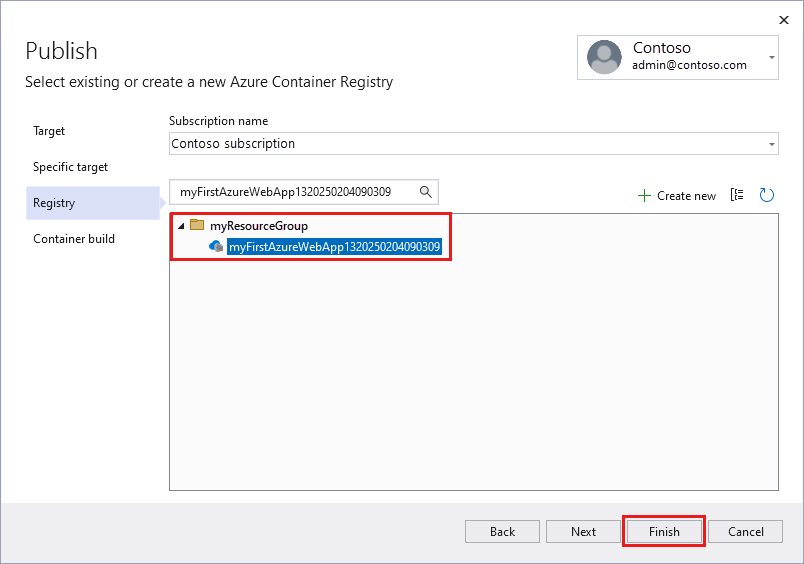
Počkejte, až se nasazení dokončí. Na stránce Publikovat se teď zobrazuje název úložiště. Vyberte tlačítko pro kopírování a zkopírujte název úložiště pro pozdější použití.
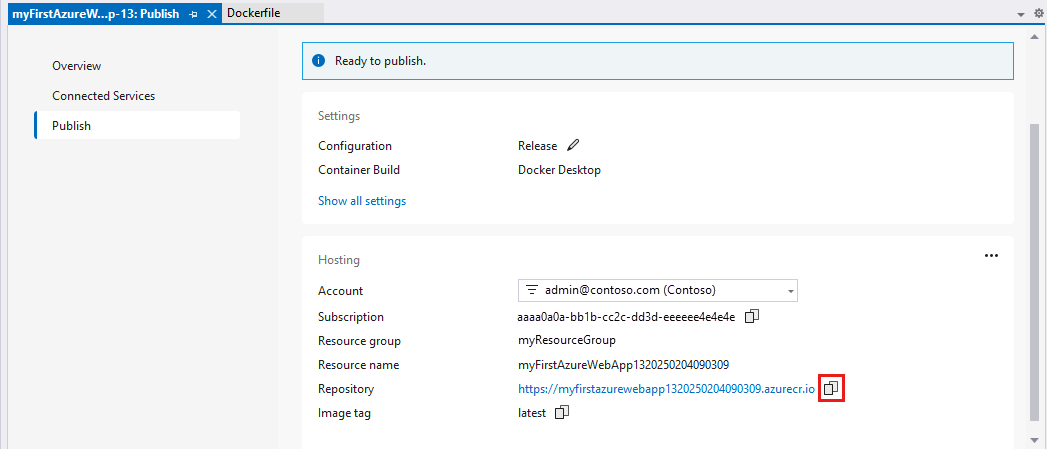
Vytvoření vlastního kontejneru Windows
Přihlaste se k portálu Azure.
V levém horním rohu webu Azure Portal zvolte Vytvořit prostředek.
V části Oblíbené služby vyberte Vytvořit v části Webová aplikace.
V části Vytvořit webovou aplikaci zvolte své předplatné a skupinu prostředků. V případě potřeby můžete vytvořit novou skupinu prostředků.
Zadejte název aplikace, například win-container-demo. V části Publikovat vyberte Kontejner. V operačním systému vyberte Windows.
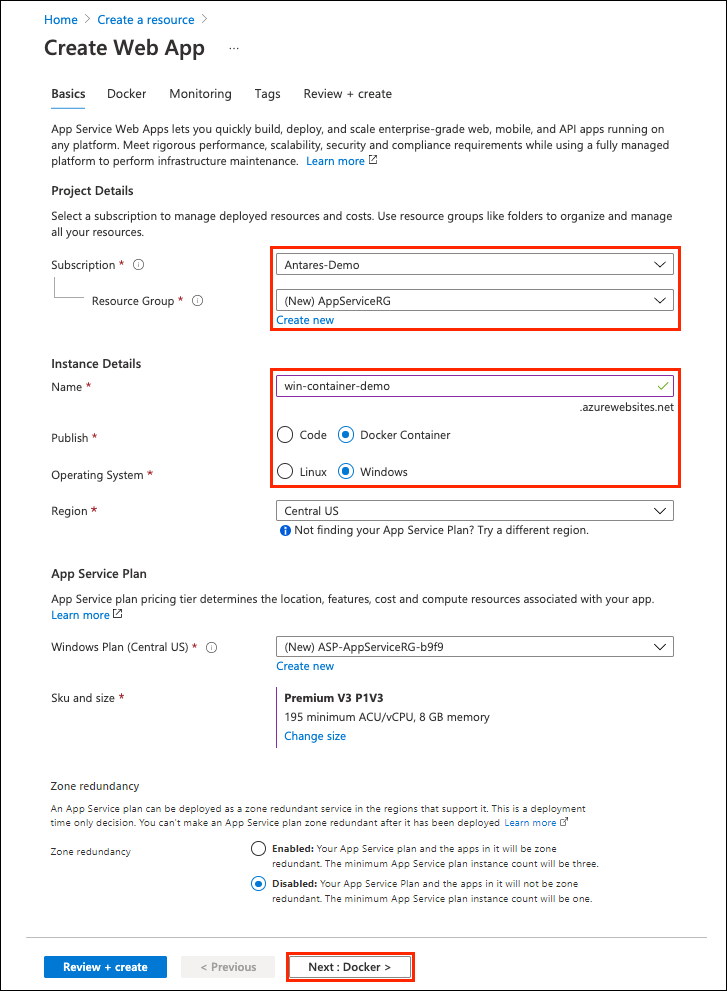
Vyberte Další: Databáze a pak Další: Pokračovat kontejnerem .
Jako zdroj image zvolte Docker Hub a jako image a značku zadejte název úložiště, který jste zkopírovali do služby Publish to Azure Container Registry.
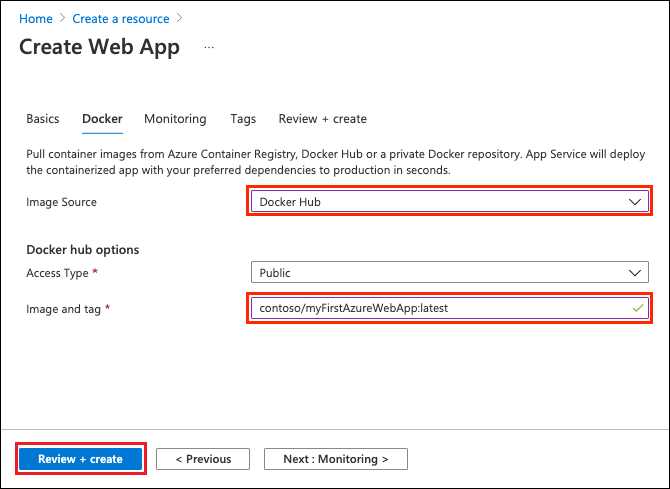
Pokud máte vlastní image pro svou webovou aplikaci někde jinde, například ve službě Azure Container Registry nebo v jakémkoli jiném soukromém úložišti, tady ji můžete nakonfigurovat. Pokračujte výběrem možnosti Zkontrolovat a vytvořit .
Ověřte všechny podrobnosti a pak vyberte Vytvořit.
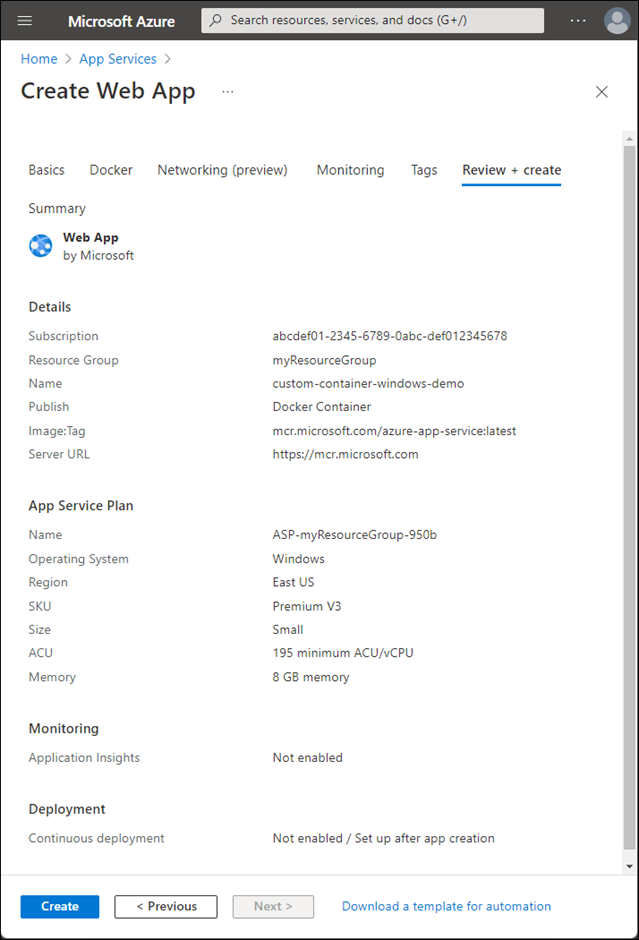
Počkejte, až Azure vytvoří požadované prostředky.
Přejděte do vlastního kontejneru.
Po dokončení operace se na webu Azure Portal zobrazí oznámení.
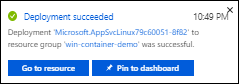
Vyberte Přejít k prostředku.
V přehledu tohoto prostředku postupujte podle odkazu vedle výchozí domény.
Otevře se nová stránka prohlížeče na následující stránce:
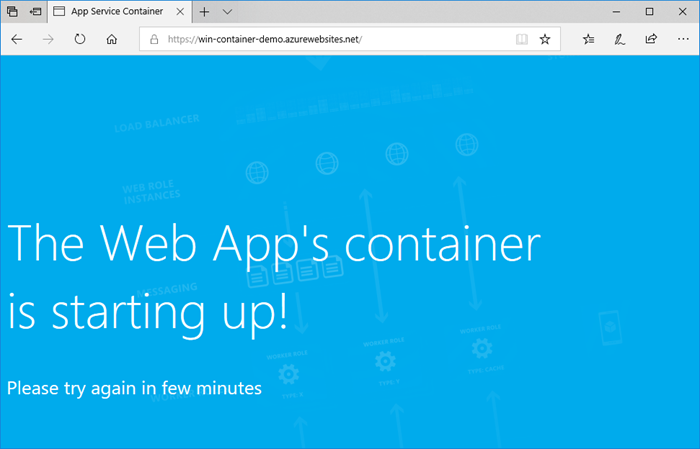
Počkejte několik minut a zkuste to znovu, dokud se nezobrazí úvodní stránka ASP.NET:
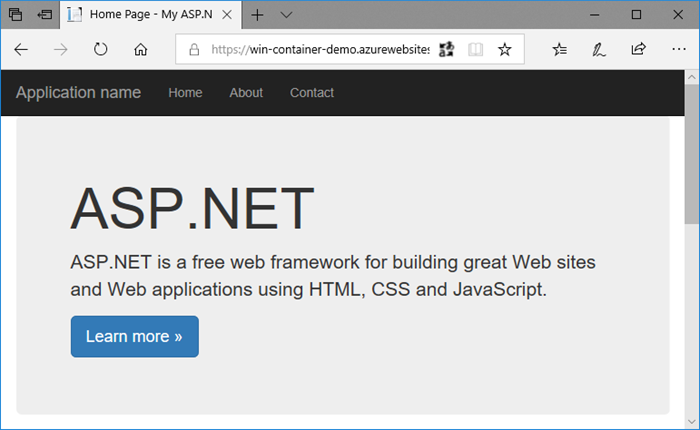
Blahopřejeme! Spustili jste svůj první vlastní kontejner s Windows ve službě Azure App Service.
Zobrazení protokolů spuštění kontejneru
Načtení kontejneru Windows může nějakou dobu trvat. Pokud chcete zobrazit průběh, přejděte na následující adresu URL tak <, že nahradíte app_name> názvem vaší aplikace.
https://<app_name>.scm.azurewebsites.net/api/logstream
Streamované protokoly vypadají takto:
2018-07-27T12:03:11 Welcome, you are now connected to log-streaming service.
27/07/2018 12:04:10.978 INFO - Site: win-container-demo - Start container succeeded. Container: facbf6cb214de86e58557a6d073396f640bbe2fdec88f8368695c8d1331fc94b
27/07/2018 12:04:16.767 INFO - Site: win-container-demo - Container start complete
27/07/2018 12:05:05.017 INFO - Site: win-container-demo - Container start complete
27/07/2018 12:05:05.020 INFO - Site: win-container-demo - Container started successfully
Místní aktualizace a opětovné nasazení
V sadě Visual Studio v Průzkumník řešení otevřete soubor Views>Home>Index.cshtml.
Najděte HTML značku
<div class="jumbotron">poblíž začátku a nahraďte celý element následujícím kódem:<div class="jumbotron"> <h1>ASP.NET in Azure!</h1> <p class="lead">This is a simple app that we've built that demonstrates how to deploy a .NET app to Azure App Service.</p> </div>Pokud chcete znovu nasadit do Azure, klikněte pravým tlačítkem na projekt myfirstazurewebapp v Průzkumník řešení a zvolte Publikovat.
Na stránce Publikovat vyberte Publikovat a počkejte, než se publikování dokončí.
Restartujte aplikaci, aby služba App Service dostala informaci, že má z Centra Dockeru načíst novou image. Na stránce aplikace na webu Azure Portal vyberte Restartovat>ano.
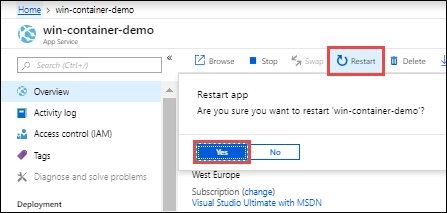
Znovu přejděte do vlastního kontejneru . Při aktualizaci webové stránky by se aplikace měla nejprve vrátit na stránku "Počáteční" a pak zobrazit aktualizovanou webovou stránku.

Vyčištění prostředků
V předchozích krocích jste vytvořili prostředky Azure ve skupině prostředků. Pokud předpokládáte, že už tyto prostředky nebudete potřebovat, můžete je odstranit tak, že odstraníte skupinu prostředků.
V nabídce webu Azure Portal nebo na domovské stránce vyberte skupiny prostředků. Potom na stránce Skupiny prostředků vyberte myResourceGroup.
Na stránce myResourceGroup se ujistěte, že uvedené prostředky jsou ty, které chcete odstranit.
Vyberte Odstranit skupinu prostředků, do textového pole zadejte myResourceGroup , abyste ji potvrdili, a pak vyberte Odstranit.
Související obsah
- Konfigurace vlastního kontejneru
- Jak používat spravované identity pro App Service a Azure Functions
- Přehled monitorování aplikací pro službu Aplikace Azure Service
- Přehled služby Azure Monitor
- Zabezpečení s využitím vlastní domény a certifikátu
- Integrace aplikace s virtuální sítí Azure
- Použití privátních koncových bodů pro aplikace App Service
- Migrace na kontejner Windows v Azure
- Nasazení kontejneru pomocí Azure Pipelines
- Nasazení kontejneru pomocí GitHub Actions
služba Aplikace Azure Service v Linuxu poskytuje předdefinované zásobníky aplikací v Linuxu s podporou jazyků, jako jsou .NET, Java, Node.js a PHP. Ke spuštění webové aplikace v zásobníku aplikací, který ještě není v Azure definovaný, můžete použít vlastní image Dockeru. V tomto rychlém startu se dozvíte, jak nasadit image ze služby Azure Container Registry (ACR) do služby App Service.
Další informace o kontejnerizovaných aplikacích v bezserverovém prostředí najdete v tématu Container Apps.
Požadavky
- Účet Azure.
- Docker.
- Visual Studio Code.
- Rozšíření služby Aplikace Azure pro VS Code. Pomocí tohoto rozšíření můžete vytvářet, spravovat a nasazovat Linux Web Apps na platformě Azure jako službu (PaaS).
- Rozšíření Dockeru pro VS Code. Pomocí tohoto rozšíření můžete zjednodušit správu místních imagí a příkazů Dockeru a nasadit sestavené image aplikací do Azure.
Vytvoření registru kontejneru
V tomto rychlém startu se jako registr používá Azure Container Registry. Můžete použít jiné registry, ale postup se může mírně lišit.
Podle pokynů v rychlém startu vytvořte registr kontejneru: Vytvořte privátní registr kontejneru pomocí webu Azure Portal.
Důležité
Při vytváření registru kontejneru Azure nezapomeňte nastavit možnost Povolit uživatelesprávce. Můžete ho také nastavit v části Přístupové klíče na stránce registru na webu Azure Portal. Toto nastavení se vyžaduje pro přístup ke službě App Service. Informace o spravované identitě najdete v kurzu nasazení z ACR.
Přihlásit se
Spusťte editor Visual Studio Code.
Na panelu aktivit vyberte logo Azure, přejděte na ÚČTY a TENANTY. Vyberte Přihlásit se k Azure a postupujte podle pokynů.
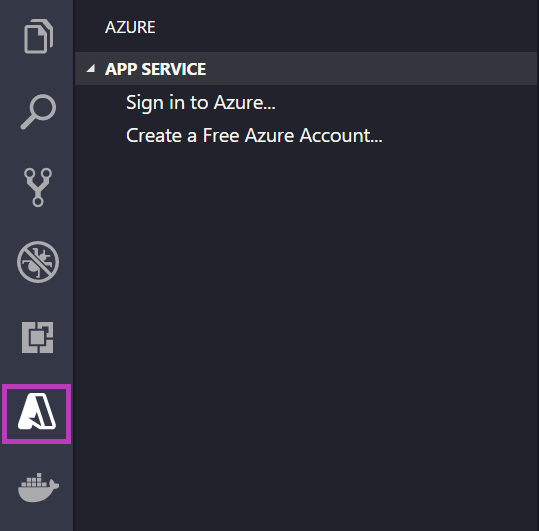
Na stavovém řádku dole ověřte e-mailovou adresu účtu Azure. V Průzkumníku SLUŽBY APP SERVICE by se mělo zobrazit vaše předplatné.
Na panelu aktivit vyberte logo Dockeru. V průzkumníku REGISTRIES ověřte, že se zobrazí registr kontejneru, který jste vytvořili.

Kontrola požadavků
Ověřte, že je Docker nainstalovaný a spuštěný. Následující příkaz zobrazí verzi Dockeru, pokud je spuštěná.
docker --version
Vytvoření a sestavení image
V editoru Visual Studio Code otevřete prázdnou složku a přidejte soubor s názvem Dockerfile. Do souboru Dockerfile vložte obsah na základě požadované jazykové architektury:
V tomto souboru Dockerfile je nadřazená image jedním z integrovaných kontejnerů .NET služby App Service.
FROM mcr.microsoft.com/appsvc/dotnetcore:lts ENV PORT 8080 EXPOSE 8080 ENV ASPNETCORE_URLS "http://*:${PORT}" ENTRYPOINT ["dotnet", "/defaulthome/hostingstart/hostingstart.dll"]Otevřete paletu příkazů a zadejte Image Dockeru: Sestavení image. Příkaz spustíte stisknutím klávesy Enter .
Do pole značky image zadejte požadovanou značku v následujícím formátu:
<acr-name>.azurecr.io/<image-name>:<tag>, kde<acr-name>je název registru kontejneru, který jste vytvořili. Stiskněte klávesu Enter.Po dokončení sestavování image vyberte v horní části Průzkumníka OBRÁZKŮ možnost Aktualizovat a ověřte, že se image úspěšně vytvořila.
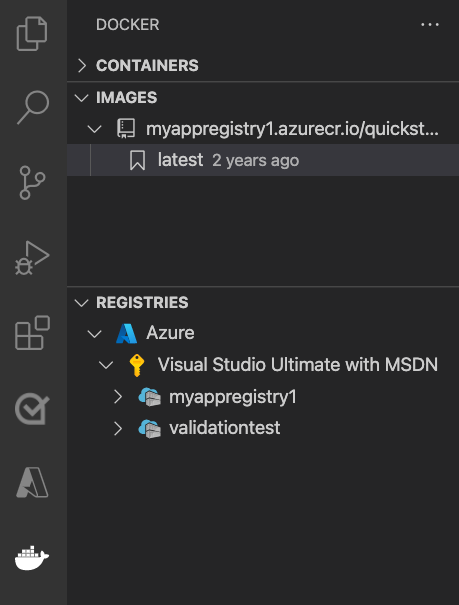
Nasazení do registru kontejneru
Na panelu aktivit vyberte ikonu Dockeru. V Průzkumníku obrázků najděte image, kterou jste vytvořili.
Rozbalte obrázek, klikněte pravým tlačítkem myši na požadovanou značku a vyberte Nasdílení změn.
Ujistěte se, že značka obrázku začíná
<acr-name>.azurecr.ioa stiskněte Enter.Jakmile Visual Studio Code dokončí nasdílení image do registru kontejneru, vyberte v horní části průzkumníka REGISTRIES možnost Aktualizovat a ověřte, že se image úspěšně nasdílí.
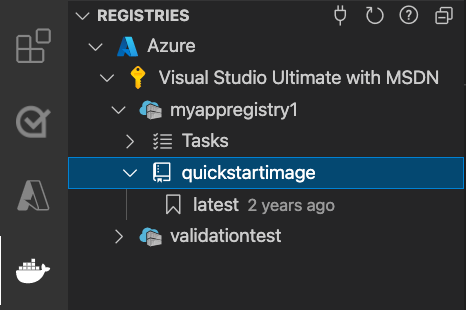
Nasazení do App Service
- V Průzkumníku REGISTRIES rozbalte image, klikněte pravým tlačítkem myši na značku a vyberte Nasadit image do Aplikace Azure Služby.
- Podle pokynů vyberte předplatné, globálně jedinečný název aplikace, skupinu prostředků a plán služby App Service. Zvolte B1 Basic pro cenovou úroveň a oblast blízko vás.
Po nasazení je vaše aplikace k dispozici na adrese http://<app-name>.azurewebsites.net.
Skupina prostředků je pojmenovaná kolekce všech prostředků vaší aplikace v Azure. Skupina prostředků může například obsahovat odkaz na web, databázi a funkci Azure Functions.
Plán služby App Service definuje fyzické prostředky, které se mají použít k hostování vašeho webu. Tento rychlý start používá plán hostování basicu v infrastruktuře Linuxu , což znamená, že web je hostovaný na počítači s Linuxem společně s dalšími weby. Pokud začínáte s plánem Basic , můžete pomocí webu Azure Portal vertikálně navýšit kapacitu tak, aby váš web byl jediným webem běžícím na počítači. Ceny najdete v tématu Ceny služby App Service.
Procházení webu
Na panelu Výstup se zobrazuje stav operací nasazení. Po dokončení operace výběrem možnosti Otevřít web v automaticky otevíraných oznámení otevřete web v prohlížeči.
Vyčištění prostředků
V předchozích krocích jste vytvořili prostředky Azure ve skupině prostředků. Pokud předpokládáte, že už tyto prostředky nebudete potřebovat, můžete je odstranit tak, že odstraníte skupinu prostředků.
V nabídce webu Azure Portal nebo na domovské stránce vyberte skupiny prostředků. Potom na stránce Skupiny prostředků vyberte myResourceGroup.
Na stránce myResourceGroup se ujistěte, že uvedené prostředky jsou ty, které chcete odstranit.
Vyberte Odstranit skupinu prostředků, do textového pole zadejte myResourceGroup , abyste ji potvrdili, a pak vyberte Odstranit.
Související obsah
Blahopřejeme, úspěšně jste dokončili tento rychlý start.
Aplikace App Service načítá z registru kontejneru při každém spuštění. Pokud image znovu sestavíte, stačí ji nasdílit do registru kontejneru a aplikace se při restartování přetáhne do aktualizované image. Pokud chcete aplikaci říct, aby se aktualizovaná image okamžitě stáhla, restartujte ji.
- Zabezpečení s využitím vlastní domény a certifikátu
- Migrace na kontejner Windows v Azure
- Integrace aplikace s virtuální sítí Azure
- Použití privátních koncových bodů pro aplikace App Service
- Přehled služby Azure Monitor
- Přehled monitorování aplikací pro službu Aplikace Azure Service
- Jak používat spravované identity pro App Service a Azure Functions
- Konfigurace vlastního kontejneru
- Kurz kontejneru Sidecar
Další rozšíření Azure:
- Azure Cosmos DB
- Azure Functions
- Nástroje Azure CLI
- Nástroje Azure Resource Manageru
- Sada rozšíření Azure Tools zahrnuje všechna rozšíření v tomto seznamu.
služba Aplikace Azure Service v Linuxu poskytuje předdefinované zásobníky aplikací v Linuxu s podporou jazyků, jako jsou .NET, Java, Node.js a PHP. Ke spuštění webové aplikace v zásobníku aplikací, který ještě není v Azure definovaný, můžete použít vlastní image Dockeru. V tomto rychlém startu se dozvíte, jak nasadit image ze služby Azure Container Registry do služby Aplikace Azure Service.
Další informace o kontejnerizovaných aplikacích v bezserverovém prostředí najdete v tématu Container Apps.
Požadavky
- Účet Azure
- Registr kontejnerů Azure
- Azure CLI
- Docker
Klonování ukázkového úložiště
Naklonujte ukázkovou aplikaci .NET 6.0 pomocí následujícího příkazu:
git clone https://github.com/Azure-Samples/dotnetcore-docs-hello-world.git
Nahrání image do služby Azure Container Registry
Ujistěte se, že jste v kořenové složce klonovaného úložiště. Toto úložiště obsahuje soubor Dockerfile.linux .
Přihlaste se k Azure CLI.
az loginPřihlaste se ke službě Azure Container Registry.
az acr login -n <your_registry_name>Sestavte image kontejneru. V tomto příkladu se používá název image dotnetcore-docs-hello-world-linux.
docker build -f Dockerfile.linux -t <your_registry_name>.azurecr.io/dotnetcore-docs-hello-world-linux .Nasdílení image kontejneru do služby Azure Container Registry
docker push <your_registry_name>.azurecr.io/dotnetcore-docs-hello-world-linux:latestPoznámka:
Soubor Dockerfile interně nastaví číslo portu na 80. Další informace o konfiguraci kontejneru najdete v tématu Konfigurace vlastního kontejneru.
Nasazení do Azure
Přihlášení k webu Azure Portal
Přihlaste se k portálu Azure.
Vytvoření zdrojů Azure
Do hledání zadejte aplikační služby . V části Služby vyberte App Services.
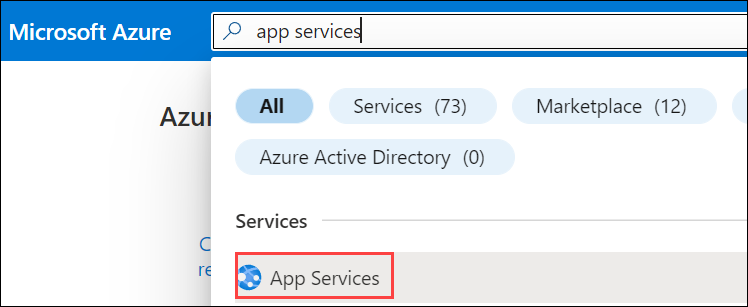
Na stránce App Services vyberte Vytvořit>webovou aplikaci.
Na kartě Základy v části Podrobnosti projektu vyberte správné předplatné. Vyberte Vytvořit novou skupinu prostředků. Jako název zadejte myResourceGroup .
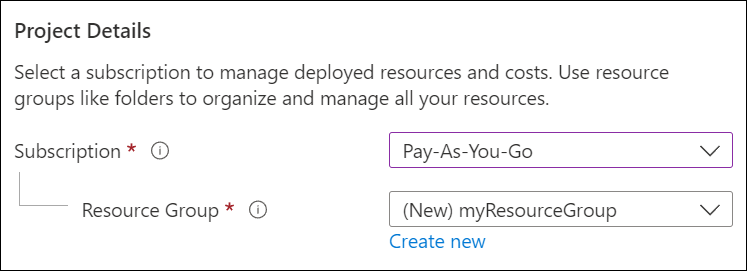
V části Podrobnosti o instanci:
- Zadejte globálně jedinečný název vaší webové aplikace.
- Vyberte kontejner.
- V operačním systému vyberte Linux.
- Vyberte oblast, ze které chcete aplikaci obsluhovat.
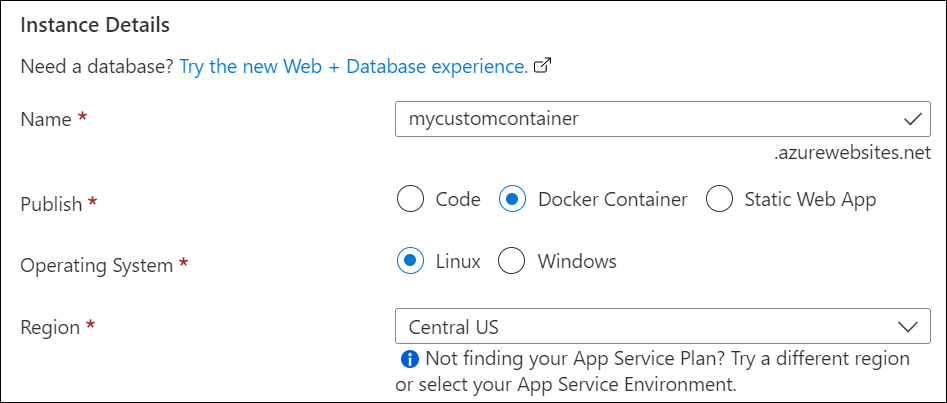
V části Plán služby App Service vyberte Vytvořit nový plán služby App Service. Jako název zadejte myAppServicePlan . Pokud chcete změnit úroveň Free, vyberte Změnit velikost, vyberte kartu Vývoj/testování a vyberte F1. Vyberte Použít.
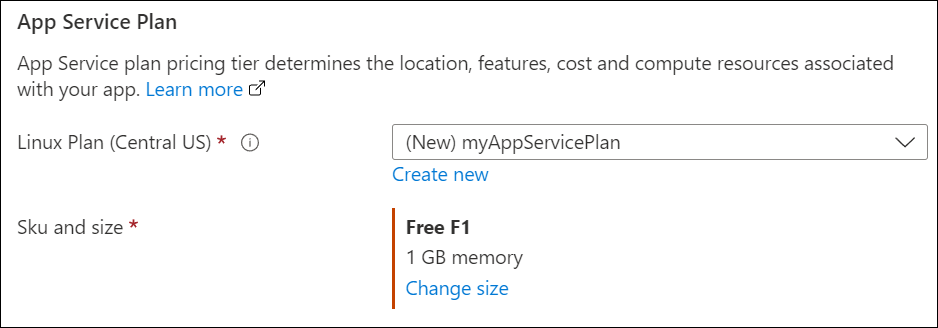
V horní části stránky vyberte kartu Kontejner .
Na kartě Kontejner v části Zdroj imagí vyberte Azure Container Registry. V části Možnosti registru kontejneru Azure nastavte následující hodnoty:
- Registr: Vyberte službu Azure Container Registry.
- Obrázek: Vyberte dotnetcore-docs-hello-world-linux.
- Značka: Vyberte nejnovější.
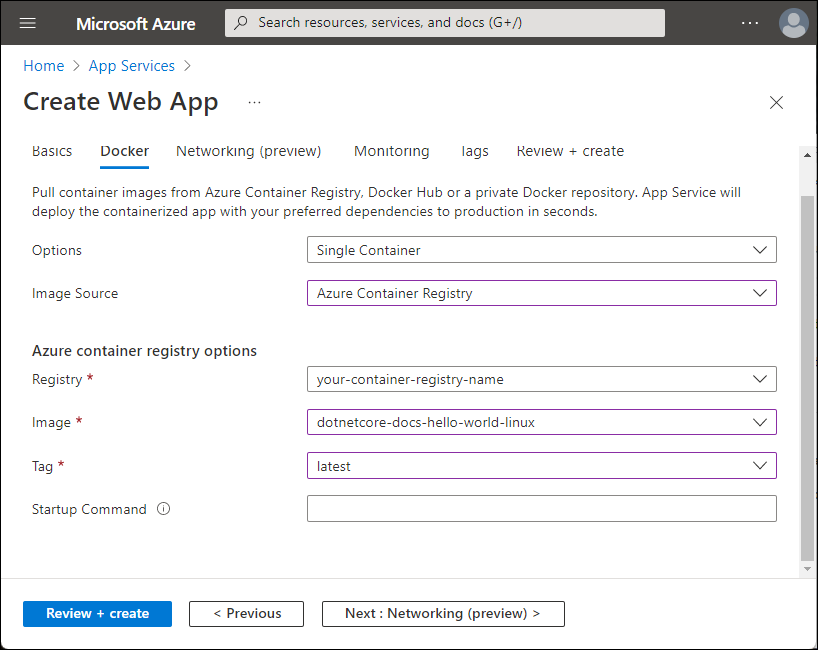
Vyberte Zkontrolovat a vytvořit v dolní části stránky.

Po spuštění ověření vyberte Vytvořit.
Po dokončení nasazení vyberte Přejít k prostředku.
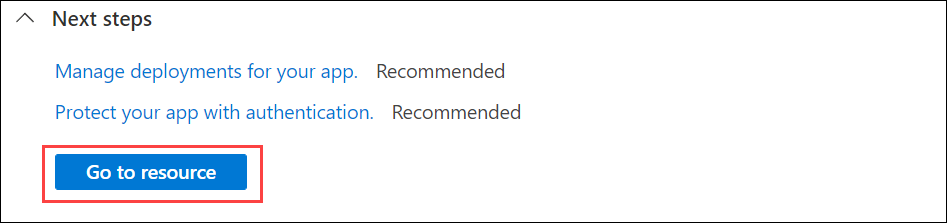
Přechod do aplikace
Přejděte do nasazené aplikace ve webovém prohlížeči na adrese URL http://<app-name>.azurewebsites.net.
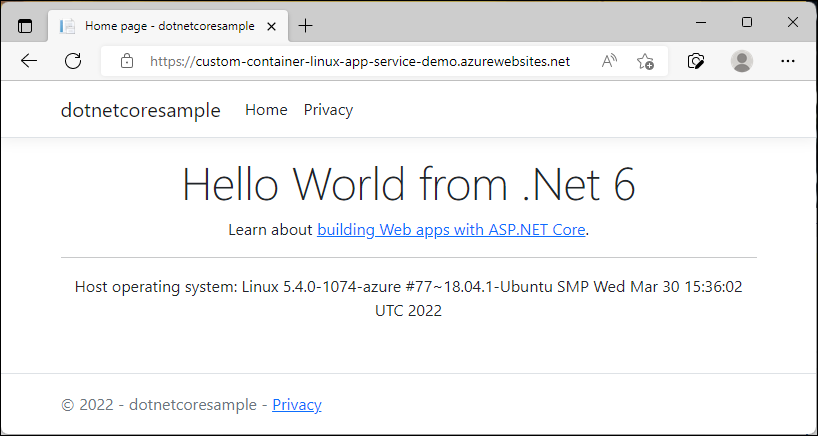
Vyčištění prostředků
V předchozích krocích jste vytvořili prostředky Azure ve skupině prostředků. Pokud předpokládáte, že už tyto prostředky nebudete potřebovat, můžete je odstranit tak, že odstraníte skupinu prostředků.
V nabídce webu Azure Portal nebo na domovské stránce vyberte skupiny prostředků. Potom na stránce Skupiny prostředků vyberte myResourceGroup.
Na stránce myResourceGroup se ujistěte, že uvedené prostředky jsou ty, které chcete odstranit.
Vyberte Odstranit skupinu prostředků, do textového pole zadejte myResourceGroup , abyste ji potvrdili, a pak vyberte Odstranit.
Související obsah
Blahopřejeme, úspěšně jste dokončili tento rychlý start.
Aplikace App Service se při každém spuštění stáhne z registru kontejneru. Pokud image znovu sestavíte, stačí ji odeslat do registru kontejneru. Když se aplikace restartuje, načte aktualizovanou image. Pokud chcete aplikaci říct, aby se aktualizovaná image okamžitě stáhla, restartujte ji.
- Zabezpečení s využitím vlastní domény a certifikátu
- Migrace na kontejner Windows v Azure
- Integrace aplikace s virtuální sítí Azure
- Použití privátních koncových bodů pro aplikace App Service
- Přehled služby Azure Monitor
- Přehled monitorování aplikací pro službu Aplikace Azure Service
- Jak používat spravované identity pro App Service a Azure Functions
- Konfigurace vlastního kontejneru
- Kurz kontejneru Sidecar
služba Aplikace Azure poskytuje předdefinované zásobníky aplikací ve Windows, jako jsou ASP.NET nebo Node.js, které běží ve službě IIS. Předkonfigurované zásobníky aplikací uzamknou operační systém a zabrání nízké úrovni přístupu. Vlastní kontejnery Windows tato omezení nemají. Umožňují vývojářům plně přizpůsobit kontejnery a poskytnout kontejnerizovaným aplikacím plný přístup k funkcím Windows.
V tomto rychlém startu se dozvíte, jak nasadit aplikaci ASP.NET v imagi Windows ze služby Azure Container Registry do služby Aplikace Azure Service.
Požadavky
- Účet Azure
- Registr kontejnerů Azure
- Azure CLI
- Instalace Dockeru pro Windows
- Přepnutí Dockeru pro spouštění kontejnerů Windows
Klonování ukázkového úložiště
Naklonujte ukázkovou aplikaci .NET 6.0 pomocí následujícího příkazu:
git clone https://github.com/Azure-Samples/dotnetcore-docs-hello-world.git
Nahrání image do služby Azure Container Registry
Ujistěte se, že jste v kořenové složce klonovaného úložiště. Toto úložiště obsahuje soubor Dockerfile.windows . V tomto článku se jako základní operační systém používá kanál dlouhodobé údržby Windows Nano Serveru (LTSC) 2022, který explicitně volá naši základnu Windows.
Poznámka:
I když je tento kontejner kontejnerem Windows, cesty stále musí používat lomítka. Další informace naleznete v tématu Zápis souboru Dockerfile.
Přihlaste se k Azure CLI.
az loginPřihlaste se ke službě Azure Container Registry.
az acr login -n <your_registry_name>Sestavte image kontejneru. V tomto příkladu se používá název image dotnetcore-docs-hello-world-windows.
docker build -f Dockerfile.windows -t <your_registry_name>.azurecr.io/dotnetcore-docs-hello-world-windows .Nasdílení image kontejneru do služby Azure Container Registry
docker push <your_registry_name>.azurecr.io/dotnetcore-docs-hello-world-windows:latestPoznámka:
Soubor Dockerfile interně nastaví číslo portu na 80. Další informace o konfiguraci kontejneru najdete v tématu Konfigurace vlastního kontejneru.
Nasazení do Azure
Přihlášení k webu Azure Portal
Přihlaste se k portálu Azure.
Vytvoření zdrojů Azure
Do hledání zadejte aplikační služby . V části Služby vyberte App Services.
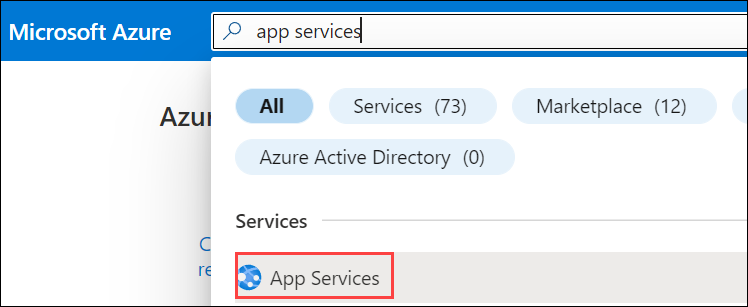
Na stránce App Services vyberte Vytvořit>webovou aplikaci.
Na kartě Základy v části Podrobnosti projektu vyberte správné předplatné. Vyberte Vytvořit novou skupinu prostředků. Jako název zadejte myResourceGroup .
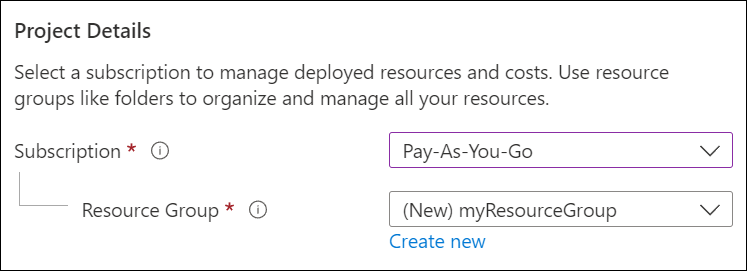
V části Podrobnosti o instanci:
- Zadejte globálně jedinečný název vaší webové aplikace.
- Vyberte kontejner.
- V operačním systému vyberte Linux.
- Vyberte oblast, ze které chcete aplikaci obsluhovat.
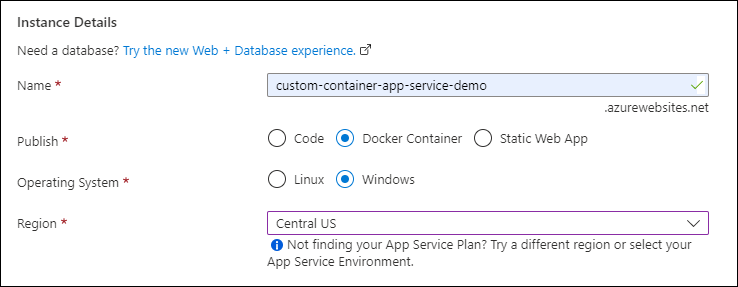
V části Plán služby App Service vyberte Vytvořit nový plán služby App Service. Jako název zadejte myAppServicePlan . Pokud chcete změnit úroveň, vyberte Prozkoumat cenové plány, vyberte plán a v dolní části stránky zvolte Vybrat .
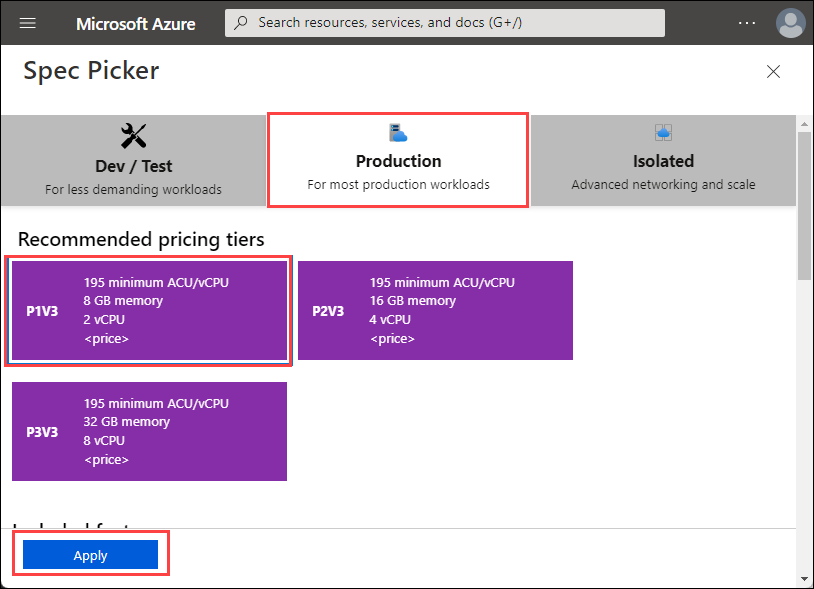
V horní části stránky vyberte kartu Kontejner .
Na kartě Kontejner v části Zdroj imagí vyberte Azure Container Registry . V části Možnosti registru kontejneru Azure nastavte následující hodnoty:
- Registr: Vyberte službu Azure Container Registry.
- Obrázek: Vyberte dotnetcore-docs-hello-world-linux.
- Značka: Vyberte nejnovější.
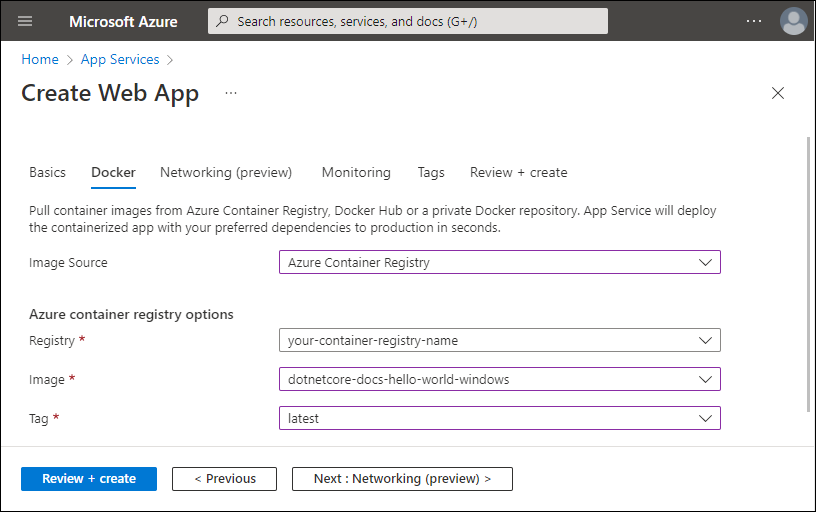
Vyberte Zkontrolovat a vytvořit v dolní části stránky.

Po spuštění ověření vyberte Vytvořit.
Po dokončení nasazení vyberte Přejít k prostředku.
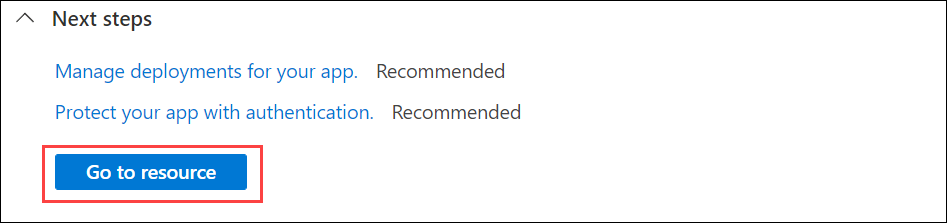
Přechod do aplikace
Přejděte do nasazené aplikace ve webovém prohlížeči na adrese URL http://<app-name>.azurewebsites.net.
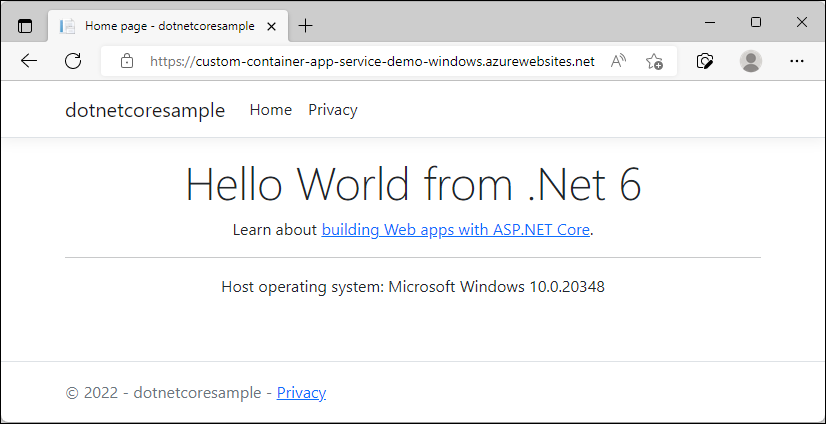
Operační systém hostitele se zobrazí v zápatí, což potvrzuje, že běží v kontejneru Windows.
Vyčištění prostředků
V předchozích krocích jste vytvořili prostředky Azure ve skupině prostředků. Pokud předpokládáte, že už tyto prostředky nebudete potřebovat, můžete je odstranit tak, že odstraníte skupinu prostředků.
V nabídce webu Azure Portal nebo na domovské stránce vyberte skupiny prostředků. Potom na stránce Skupiny prostředků vyberte myResourceGroup.
Na stránce myResourceGroup se ujistěte, že uvedené prostředky jsou ty, které chcete odstranit.
Vyberte Odstranit skupinu prostředků, do textového pole zadejte myResourceGroup , abyste ji potvrdili, a pak vyberte Odstranit.
Související obsah
Blahopřejeme, úspěšně jste dokončili tento rychlý start.
Aplikace App Service se při každém spuštění stáhne z registru kontejneru. Pokud image znovu sestavíte, stačí ji odeslat do registru kontejneru. Když se aplikace restartuje, načte aktualizovanou image. Pokud chcete aplikaci říct, aby se aktualizovaná image okamžitě stáhla, restartujte ji.
- Konfigurace vlastního kontejneru
- Jak používat spravované identity pro App Service a Azure Functions
- Přehled monitorování aplikací pro službu Aplikace Azure Service
- Přehled služby Azure Monitor
- Zabezpečení s využitím vlastní domény a certifikátu
- Integrace aplikace s virtuální sítí Azure
- Použití privátních koncových bodů pro aplikace App Service
- Migrace na kontejner Windows v Azure
- Nasazení kontejneru pomocí Azure Pipelines
- Nasazení kontejneru pomocí GitHub Actions
služba Aplikace Azure poskytuje předdefinované zásobníky aplikací ve Windows, jako jsou ASP.NET nebo Node.js, které běží ve službě IIS. Předkonfigurované zásobníky aplikací uzamknou operační systém a zabrání nízké úrovni přístupu. Vlastní kontejnery Windows tato omezení nemají. Umožňují vývojářům plně přizpůsobit kontejnery a poskytnout kontejnerizovaným aplikacím plný přístup k funkcím Windows.
V tomto rychlém startu se dozvíte, jak nasadit aplikaci ASP.NET v imagi Windows z Registr artefaktů Microsoft do služby Aplikace Azure.
Požadavky
- Účet Azure s aktivním předplatným. Vytvoření účtu zdarma
- Azure PowerShell:
Připojení k Azure
Přihlaste se ke svému účtu Azure pomocí příkazu Connect-AzAccount a na příkazovém řádku:
Connect-AzAccount
Vytvoření skupiny zdrojů
Vytvořte skupinu prostředků pomocí příkazu New-AzResourceGroup . Skupina prostředků Azure je logický kontejner, ve kterém se nasazují a spravují prostředky Azure.
Následující příklad vytvoří skupinu prostředků myResourceGroup v umístění eastus. Pokud chcete zobrazit všechna podporovaná umístění služby App Service, spusťte příkaz Get-AzLocation .
New-AzResourceGroup -Name myResourceGroup -Location eastus
Příkaz vrátí Login Succeeded.
Vytvoření plánu služby App Service
Pomocí příkazu New-AzAppServicePlan vytvořte nový plán služby App Service.
Následující příklad vytvoří plán služby App Service s názvem myAppServicePlan v cenové úrovni PremiumV3 (-Tier PremiumV3). Parametr -HyperV určuje kontejner Windows.
New-AzAppServicePlan -Name myAppServicePlan -Location eastus -ResourceGroupName myResourceGroup -Tier PremiumV3 -HyperV
Vytvoření webové aplikace
Vytvořte novou aplikaci pomocí příkazu New-AzWebApp :
New-AzWebApp -Name myWebApp -AppServicePlan myAppServicePlan -Location eastus -ResourceGroupName myResourceGroup -ContainerImageName mcr.microsoft.com/azure-app-service/windows/parkingpage:latest
- Parametr Name určuje název webové aplikace.
- Parametr AppServicePlan určuje název plánu služby App Service.
- Parametr Location určuje umístění.
- Parametr ResourceGroupName určuje název skupiny prostředků.
- Parametr ContainerImageName určuje název image kontejneru a volitelnou značku.
Dokončení příkazu může trvat několik minut.
Přechod do aplikace
Přejděte do nasazené aplikace ve webovém prohlížeči na adrese URL http://<app-name>.azurewebsites.net.
Vyčištění prostředků
Odeberte skupinu prostředků pomocí příkazu Remove-AzResourceGroup :
Remove-AzResourceGroup myResourceGroup
Související obsah
Blahopřejeme, úspěšně jste dokončili tento rychlý start.
Aplikace App Service se při každém spuštění stáhne z registru kontejneru. Pokud image znovu sestavíte, stačí ji odeslat do registru kontejneru. Když se aplikace restartuje, načte aktualizovanou image. Pokud chcete aplikaci říct, aby se aktualizovaná image okamžitě stáhla, restartujte ji.
- Konfigurace vlastního kontejneru
- Jak používat spravované identity pro App Service a Azure Functions
- Přehled monitorování aplikací pro službu Aplikace Azure Service
- Přehled služby Azure Monitor
- Zabezpečení s využitím vlastní domény a certifikátu
- Integrace aplikace s virtuální sítí Azure
- Použití privátních koncových bodů pro aplikace App Service
- Migrace na kontejner Windows v Azure
- Nasazení kontejneru pomocí Azure Pipelines
- Nasazení kontejneru pomocí GitHub Actions
služba Aplikace Azure poskytuje předdefinované zásobníky aplikací ve Windows, jako jsou ASP.NET nebo Node.js, které běží ve službě IIS. Předkonfigurované zásobníky aplikací uzamknou operační systém a zabrání nízké úrovni přístupu. Vlastní kontejnery Windows tato omezení nemají. Umožňují vývojářům plně přizpůsobit kontejnery a poskytnout kontejnerizovaným aplikacím plný přístup k funkcím Windows.
V tomto rychlém startu se dozvíte, jak nasadit aplikaci ASP.NET v imagi Windows z Registr artefaktů Microsoft do služby Aplikace Azure.
Požadavky
- Účet Azure s aktivním předplatným. Vytvoření účtu zdarma
- Azure CLI
Připojení k Azure
Přihlaste se ke svému účtu Azure pomocí příkazu az login a na příkazovém řádku:
az login
Vytvoření skupiny zdrojů
Skupinu prostředků vytvoříte příkazem az group create. Skupina prostředků Azure je logický kontejner, ve kterém se nasazují a spravují prostředky Azure.
Následující příklad vytvoří skupinu prostředků myResourceGroup v umístění eastus. Pokud chcete zobrazit všechna podporovaná umístění služby App Service, spusťte příkaz az appservice list-locations .
az group create --name myResourceGroup --location eastus
Vytvoření plánu služby App Service
Pomocí příkazu vytvořte ve skupině az appservice plan create prostředků plán služby App Service.
Následující příklad vytvoří plán služby App Service s názvem myAppServicePlan v cenové úrovni P1V3 (--sku P1V3).
az appservice plan create --resource-group myResourceGroup --location eastus --name myAppServicePlan --hyper-v --sku p1v3
Poznámka:
Pokud narazíte na chybu, chování tohoto příkazu bylo změněno následujícím rozšířením: appservice-kube, odeberte appservice-kube rozšíření.
Vytvoření webové aplikace
Pomocí příkazu az webapp create vytvořte vlastní webovou aplikaci kontejneru myAppServicePlan v plánu služby App Service. Nezapomeňte nahradit myContainerApp jedinečným názvem aplikace (platné znaky jsou a-z, 0-9a -).
az webapp create --name myContainerApp --plan myAppServicePlan --resource-group myResourceGroup --deployment-container-image-name mcr.microsoft.com/azure-app-service/windows/parkingpage:latest
- Parametr Name určuje název webové aplikace.
- Parametr AppServicePlan určuje název plánu služby App Service.
- Parametr Location určuje umístění.
- Parametr ResourceGroupName určuje název skupiny prostředků.
- Parametr deployment-container-image-name určuje název image kontejneru a volitelnou značku.
Přechod do aplikace
Přejděte do nasazené aplikace ve webovém prohlížeči na adrese URL http://<app-name>.azurewebsites.net.
Vyčištění prostředků
Odeberte skupinu prostředků pomocí příkazu az group delete :
az group delete --no-wait --name <resource_group>
Související obsah
Blahopřejeme, úspěšně jste dokončili tento rychlý start.
Aplikace App Service se při každém spuštění stáhne z registru kontejneru. Pokud image znovu sestavíte, stačí ji odeslat do registru kontejneru. Když se aplikace restartuje, načte aktualizovanou image. Pokud chcete aplikaci říct, aby se aktualizovaná image okamžitě stáhla, restartujte ji.
- Konfigurace vlastního kontejneru
- Jak používat spravované identity pro App Service a Azure Functions
- Přehled monitorování aplikací pro službu Aplikace Azure Service
- Přehled služby Azure Monitor
- Zabezpečení s využitím vlastní domény a certifikátu
- Integrace aplikace s virtuální sítí Azure
- Použití privátních koncových bodů pro aplikace App Service
- Migrace na kontejner Windows v Azure
- Nasazení kontejneru pomocí Azure Pipelines
- Nasazení kontejneru pomocí GitHub Actions